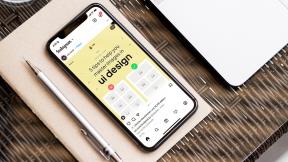7 найкращих виправлень для помилки «Не вдається надіслати аудіоповідомлення» на iPhone
Різне / / April 03, 2023
Після випуску iOS 16 ви повинні включити опцію для надсилання голосового повідомлення вашим контактам. Це зручний варіант, коли вам здається, що забагато потрібно ввести, і ви поспішаєте. Але багато користувачів стикаються з помилкою, яка не дозволяє їм надсилати голосові повідомлення.

Багато користувачів повідомили, що бачать помилку «Не вдається надіслати аудіоповідомлення в цей час» у програмі «Повідомлення» на своїх iPhone. Якщо ви також зіткнулися з такою ж проблемою, ось найкращі виправлення помилки «Не вдається надіслати аудіоповідомлення в цей час» на вашому iPhone.
1. Переключіться з мобільних даних на Wi-Fi
Давайте почнемо з найпростіших рішень, які часто залишаються непоміченими під час зустрічі з такими проблемами. Якщо ви використовуєте мобільні дані для програми Повідомлення, вам може знадобитися краща швидкість Інтернету у вашому поточному регіоні. Для служби iMessage, включно з надсиланням звукових повідомлень, потрібне хороше підключення до Інтернету. Ми пропонуємо перейти з мобільних даних на мережу Wi-Fi.
2. Переключіться на діапазон частот 5 ГГц
Якщо ви все ще бачите ту саму помилку в програмі «Повідомлення», ви можете значно підвищити швидкість Інтернету, перемкнувшись із діапазону частот 2,4 ГГц на діапазон частот 5 ГГц. Зауважте, що це стосується, лише якщо у вас є дводіапазонний маршрутизатор Wi-Fi. Після підключення до мережі 5 ГГц запустіть тест швидкості щоб переконатися, що ваш Інтернет-провайдер не стикається з перебоями.

3. Примусово вийти та перезапустити програму Messages
Наступне базове рішення, яке також стосується майже кожної програми, полягає в тому, щоб видалити програму «Повідомлення» з роботи у фоновому режимі та перезапустити її. Це забезпечить новий старт програми після підключення до частотного діапазону 5 ГГц.
Крок 1: На головному екрані iPhone проведіть пальцем угору та утримуйте, щоб відобразити фонові вікна програми.
Крок 2: Знайдіть програму «Повідомлення» та проведіть пальцем угору, щоб видалити її з фону.

крок 3: Перезапустіть програму Повідомлення та перевірте, чи проблему вирішено.

4. Повторно активуйте iMessage
Настав час випробувати передові рішення. Ви можете повторно активувати службу iMessage на своєму iPhone і перевірити, чи вона вирішує проблему. Усі ваші дані iMessage знову завантажаться на ваш iPhone, виконавши цей крок.
Крок 1: Відкрийте налаштування на своєму iPhone.

Крок 2: Прокрутіть вниз і торкніться Повідомлення.

крок 3: Торкніться перемикача поруч із iMessage, щоб вимкнути службу.

крок 4: Зачекайте кілька хвилин і знову торкніться того самого перемикача, щоб повторно активувати iMessage.

крок 5: Закрийте програму «Налаштування» та відкрийте програму «Повідомлення», щоб перевірити, чи проблему вирішено.

5. Вимкніть розпізнавання звуку
Функція розпізнавання звуку змушує вас прислухатися до певних звуків навколо вас, як-от дверний дзвінок, сирена, кашель тощо, щоб розпізнавати їх і сповіщати вас. Вимкнення цієї функції може допомогти вирішити цю проблему з звуковими повідомленнями на вашому iPhone. Ось як ви можете це спробувати.
Крок 1: Відкрийте налаштування на своєму iPhone.

Крок 2: Прокрутіть вниз і торкніться Доступності.

крок 3: Прокрутіть вниз і натисніть «Розпізнавання звуку».

крок 4: Торкніться перемикача поруч із «Розпізнавання звуку», щоб вимкнути цю функцію.

крок 5: Закрийте програму «Налаштування» та відкрийте «Повідомлення», щоб перевірити, чи проблему вирішено.

6. Оновіть iOS, щоб оновити додаток Messages
Наступним рішенням є оновлення додатка Повідомлення, для якого потрібно оновити версію iOS. На момент написання цієї публікації Apple регулярно надсилає оновлення для вирішення подібних проблем. Особливо, якщо ви використовуєте a Публічна бета-версія iOS, стикатися з такими збоями цілком нормально. Тому настійно рекомендується інсталювати останні оновлення програмного забезпечення.
Крок 1: Відкрийте налаштування на своєму iPhone.

Крок 2: Прокрутіть вниз і торкніться Загальні.

крок 3: Торкніться Оновлення програмного забезпечення.

крок 4: Завантажте та встановіть оновлення, якщо воно доступне.
крок 5: Після встановлення відкрийте програму «Повідомлення» та перевірте, чи проблему вирішено.

7. Використовуйте додаток Voice Memos
Якщо жодне з рішень не спрацювало для вас, голосові нагадування, встановлені на вашому iPhone, можуть допомогти вам надіслати голосові повідомлення. Ви можете прочитати нашу публікацію далі як користуватися програмою «Голосові нагадування» на вашому iPhone.
Тепер ви можете надіслати це
Ці рішення варто спробувати усунути помилку «Не вдається надіслати аудіоповідомлення в цей час» на вашому iPhone. Ці проблеми виникають здебільшого, коли ви встановлюєте публічну бета-версію або бета-версію для розробників iOS, щоб випробувати нові функції. Але якщо говорити про запис аудіо на вашому iPhone, ви також можете переглянути нашу публікацію на як прибрати фоновий шум у голосових нагадуваннях на iPhone.
Востаннє оновлено 1 грудня 2022 р
Стаття вище може містити партнерські посилання, які допомагають підтримувати Guiding Tech. Однак це не впливає на нашу редакційну чесність. Вміст залишається неупередженим і автентичним.
Написано
Пауруш Чаудхарі
Демістифікація світу технологій у найпростіший спосіб і вирішення повсякденних проблем, пов’язаних зі смартфонами, ноутбуками, телевізорами та платформами для потокового передавання вмісту.